この度、私、TENORSHARE株式会社の製品である、4DDiGデータ復元ソフトというものを試してみようと思いたちました。
あるんですよね。復元できたらいいなというファイルが。なにげに。
今回は、そのインストール方法と、使用感、復元へのチャレンジなどについて書いていきたいと思います。
4DDiGデータ復元ソフトについて
Tenorshareの4DDiGデータ復元ソフトは、さまざまなデバイスから失われたデータを復元できる強力なツールです。ハードドライブ、SDカード、USBドライブなどから削除されたファイル、フォーマットされたデータ、システムクラッシュによるデータを簡単に回復します。
ユーザーフレンドリーなインターフェースで、初心者でも操作が簡単です。写真、ビデオ、ドキュメントなど、多様なファイル形式に対応しています。また、高い成功率と安全性を誇ります。
これは、WidowsOSやMacOSはもちろんのこと、iOS/Androidにも対応しているスグレモノです。
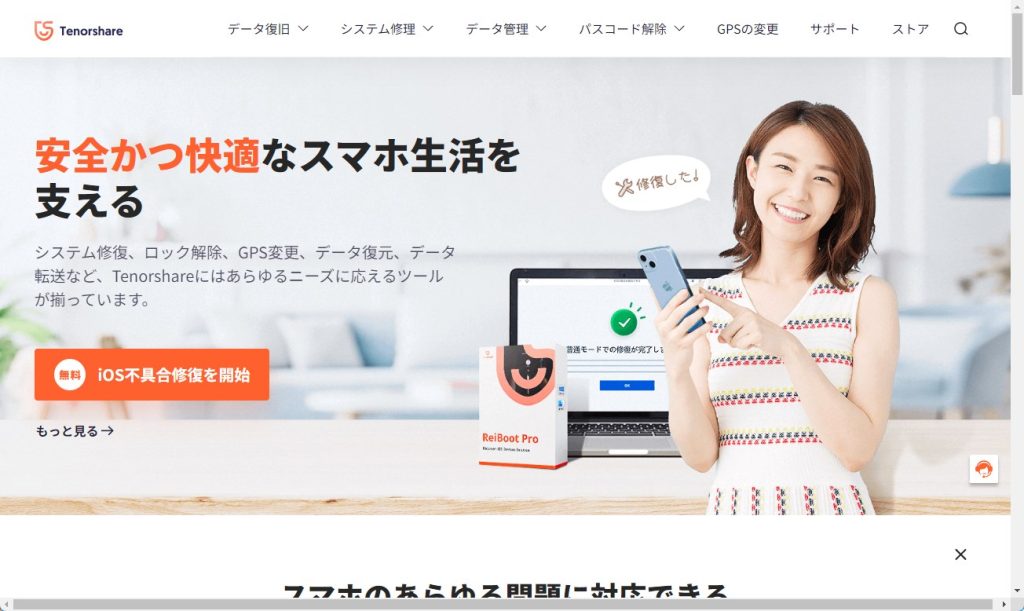
4DDiGデータ復元ソフトのインストール
ダウンロード
まずは、こちらから4DDiGデータ復元ソフトのページに飛んで、4DDiGデータ復元ソフトをダウンロードします。
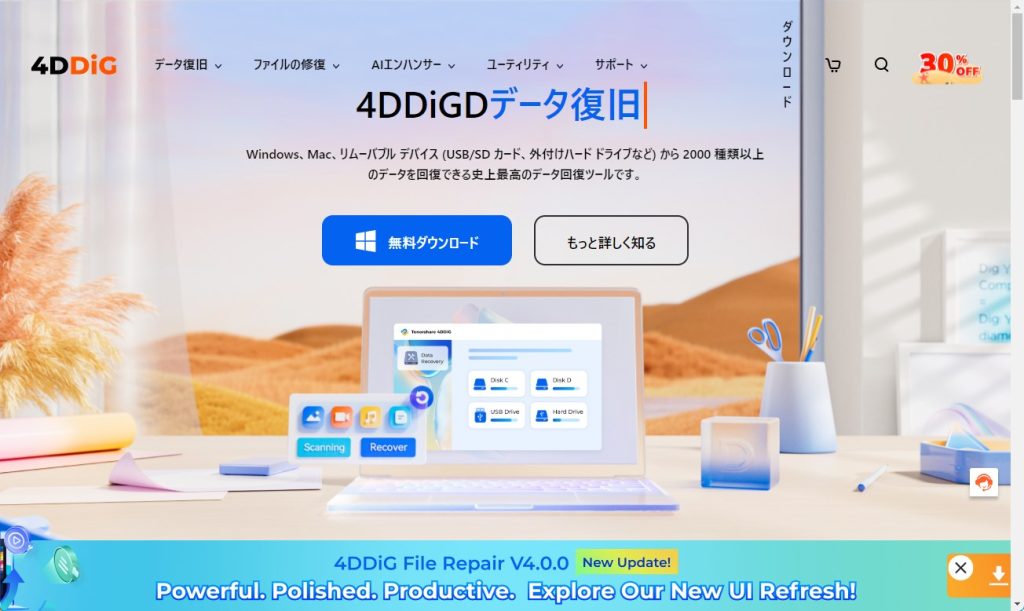
インストール
ダウンロードした「4ddig-for-windows_11719987427482442502.exe」というような名前のファイルをクリックして、ソフトをインストールします。
以下のような画面が出ますので、「インストール設定」を開き、「言語」と「インストール先」の確認をし、場合によってはインストール先の変更を行いましょう。
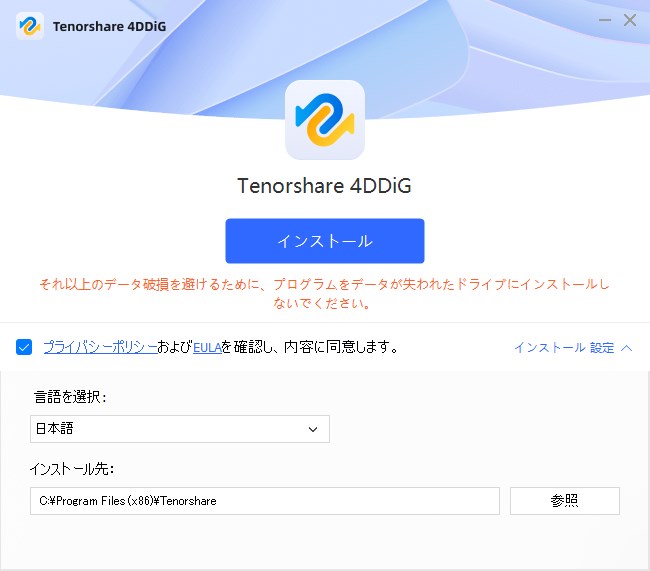
「インストール」を押すと、インストールが開始されます。
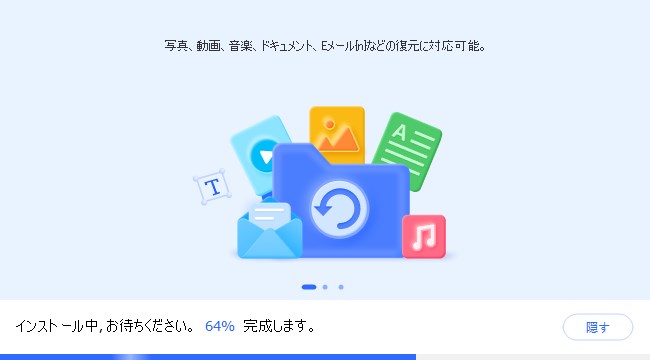
待ちます。すると下図のように、インストールが終わったとのお知らせが通知されます。
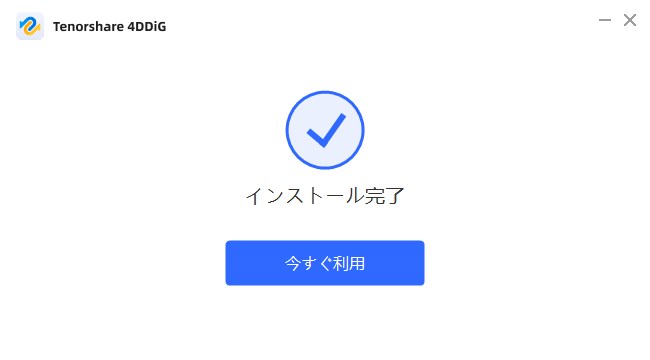
起動
「今すぐ利用」を押して、4DDiGデータ復元ソフトを起動したら準備は完了です。軽いチュートリアルが出ますので、使用方法を確認しながら「次に」を押していきます。
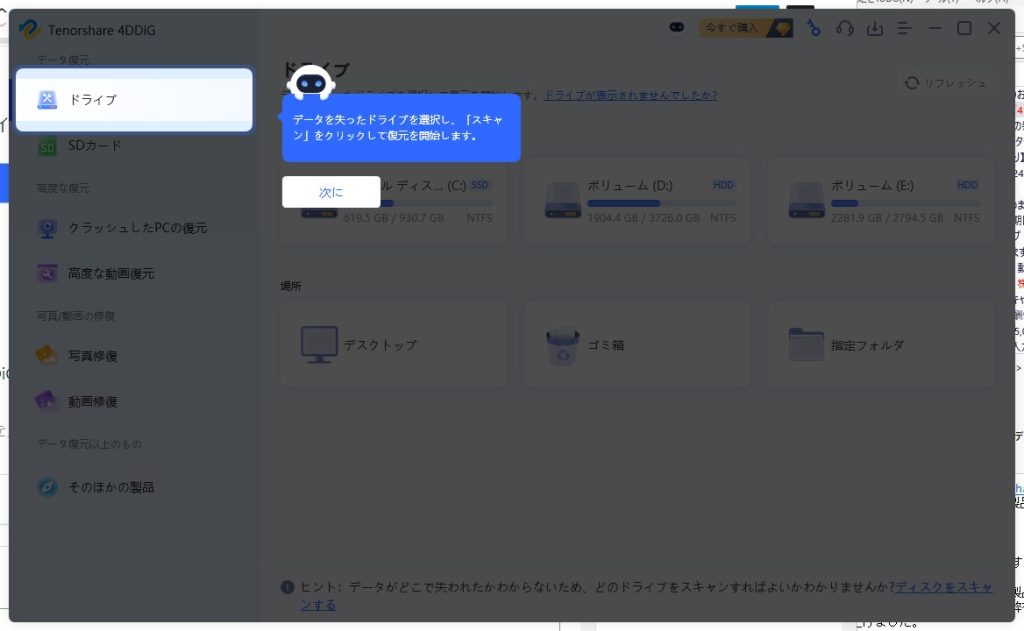
4DDiGデータ復元ソフトで破損した画像ファイルを復元してみる
ここで実験です。とりあえずどういった画像フォーマットに対応しているかを調べてみました。すると、「JPEG, JPG, PNG, PSD, DNG, GIF, RAW, MRW, PCD, RAF, SVG, RAF, BMP, PEF, EMF, etc..」と、考えうるほとんどの画像フォーマットに対応していることがわかりました。
それだけでなく、他のフォーマットも含めると全部で550種類以上のファイル形式に対応しているようです。もうなんでも修復できちゃいますね。
というわけで、私の持っている画像で名前が壊れている、多分壊れているだろうなという画像ファイルを使用してみることにしました。
ファイル名「謔ェ螟「・育ェ薙・螟悶↓縺ゅk鬚ィ譎ッ・・.gif」です。わかりますかこの破壊力。もうこんなん壊れてますよね。
これで実験してみたいと思います。
画像ファイルの修復①
チュートリアルをさくさくと終え、「写真修復」で画像ファイルの修復を試みます。見た目がわかりやすく、初心者の方でもわかりやすいUI(ユーザーインターフェース)となっています。
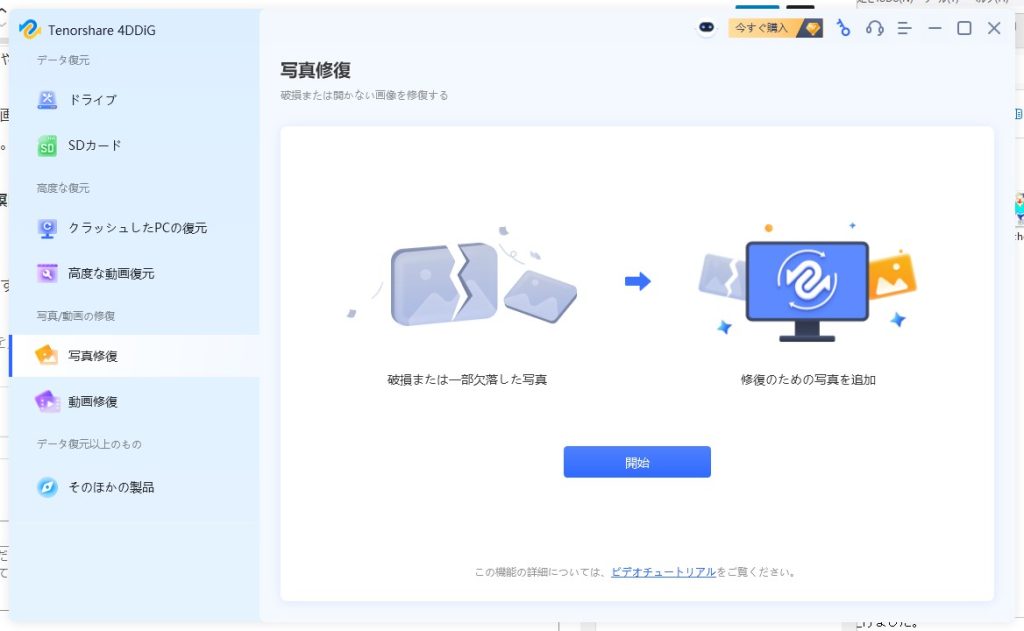
「開始」をクリックします。
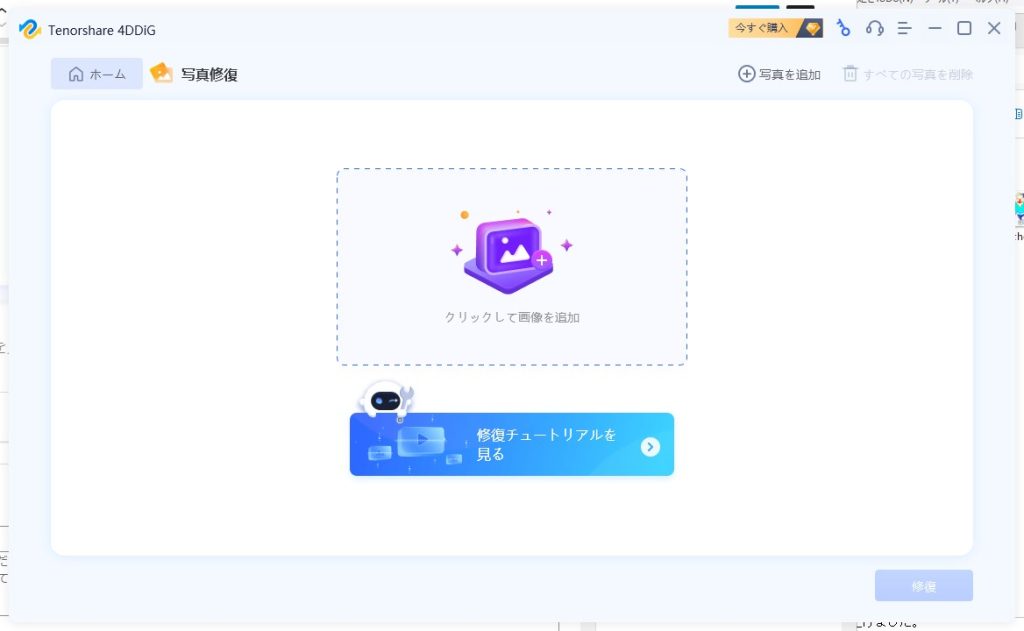
「写真を追加」とありますね。どうやら、似たような写真を放り込んでいくことでAIが修復の精度を上げてくれるようです。便利な世の中になりました。
今回はこの機能は使わずに、壊れた画像ファイルをセットしてみたいと思います。
「.gif」ファイルの選択肢がなかったのですが、強引に「*.gif」とファイル名に入力して、「謔ェ螟「・育ェ薙・螟悶↓縺ゅk鬚ィ譎ッ・・.gif」を出してみました。(強引すぎやしないか?これでうまく修復されたら拍手物だぞ?と思いつつ…)
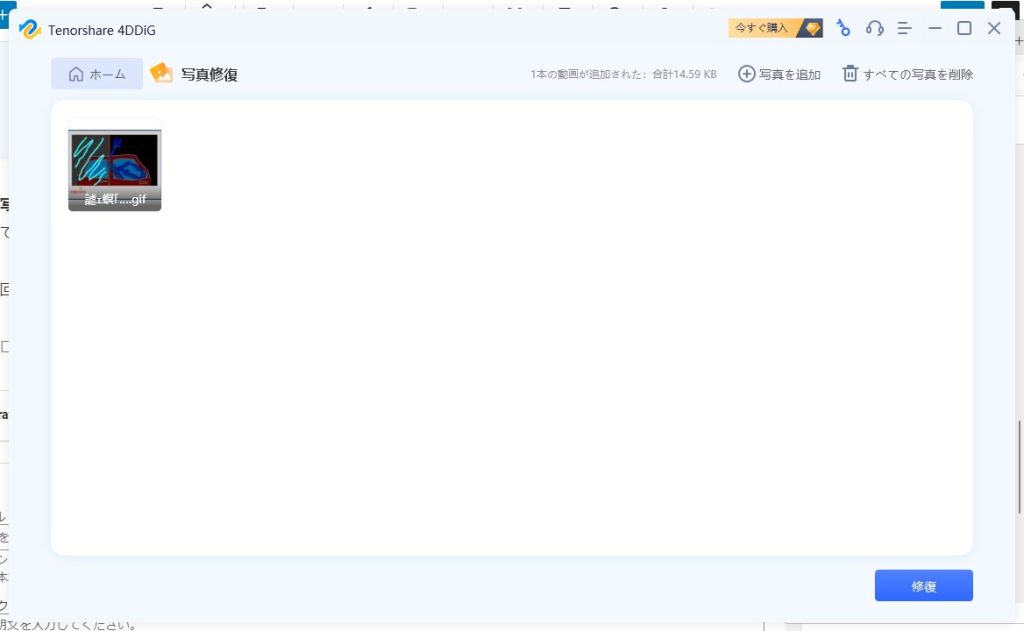
一覧には出たので、とりあえず「修復」をクリックしてみます。
結果は…。
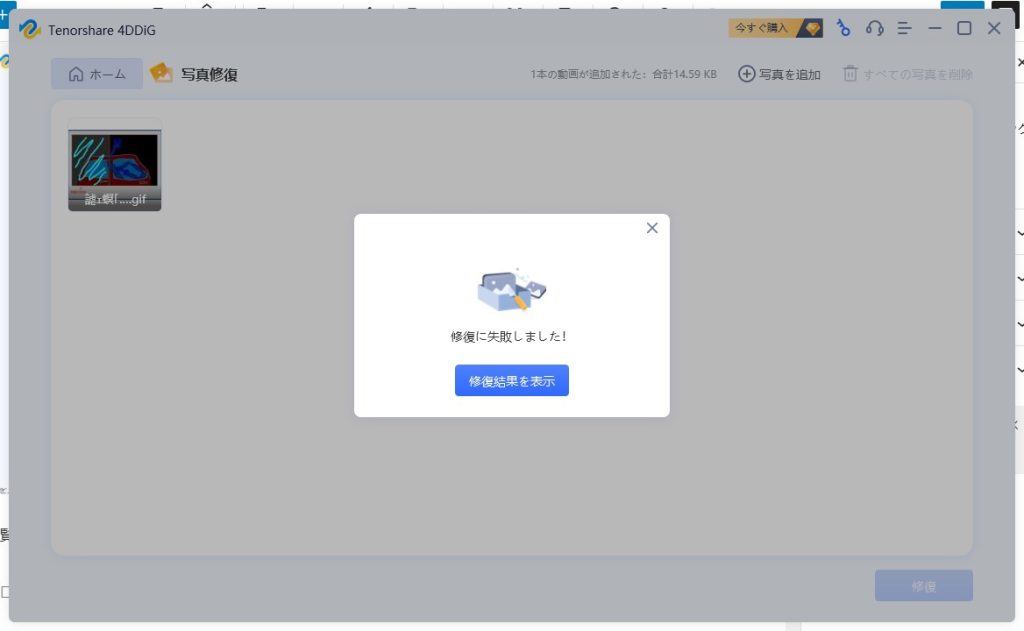
「.gif」だったからなのか?失敗してしまいました。今は権利の関係でgifファイルを使用することもなくなりましたからね。そのせいだと思うことに致します。
これだけでは悔しいので、成功例を見たいということで、古いHDDだけど多分生き残っていると思われる画像ファイルで試してみることにしました。
画像ファイルの修復②
今度は成功させたいので、対応している画像形式のスクリーンショットと撮って、どのファイル形式に対応しているかを確認してみました。
すると、対応している画像ファイル形式は「*.jpg、*.jpeg、*.arv、*.crw、*.cr2、*.cr3、*.erf、*.nef、*.pef、*.orf、*.raw、*.raf、*.srw、*.dng」の14種類であることがわかりました。調べたサイトの情報が間違っていたのでしょうかね。
というわけで、ファイル名「16_yoshii.jpg」で試してみたいと思います。今度は「.jpg」です。きっと行けるはず。
同様にして…。
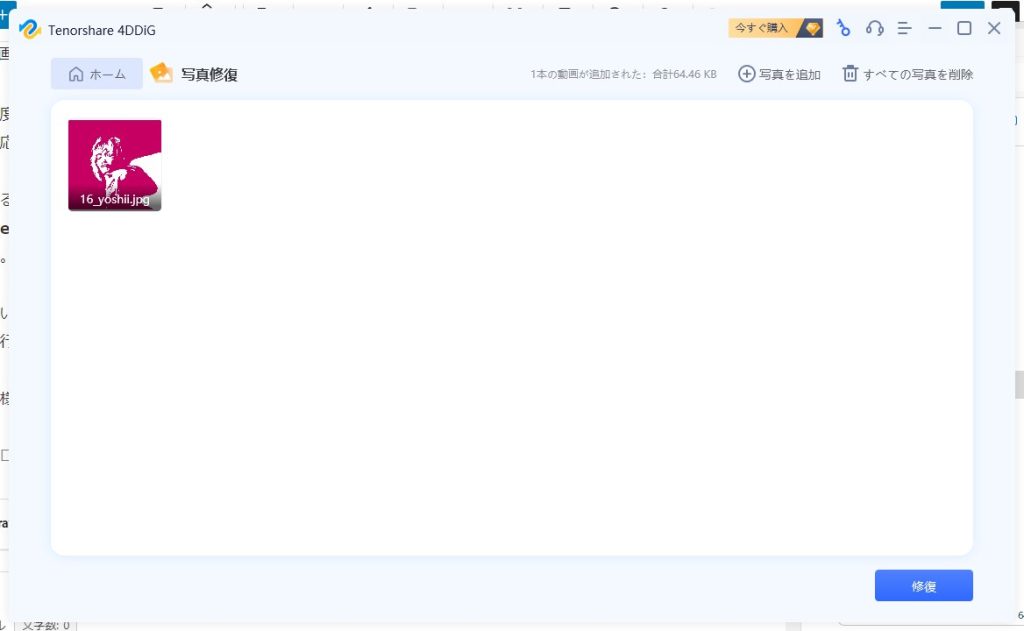
「修復」をクリックして、修復を試みます。
結果は…。
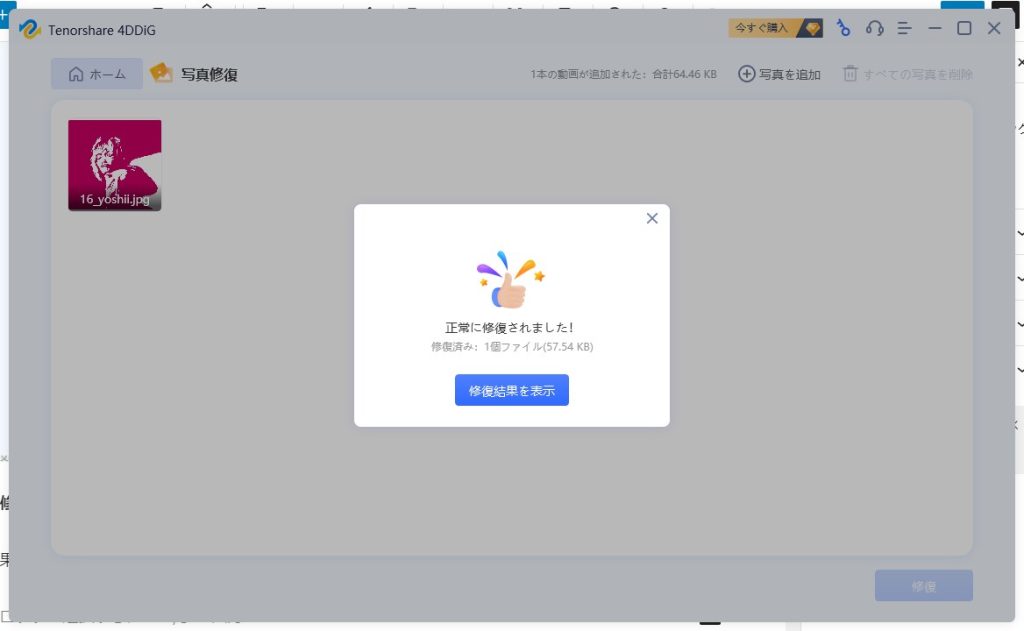
修復成功です!
あれですね。やっぱりきっと、「.gif」は対応していなかったんでしょうね。とりあえず、「修復結果を表示」をクリックして、内容を見てみます。
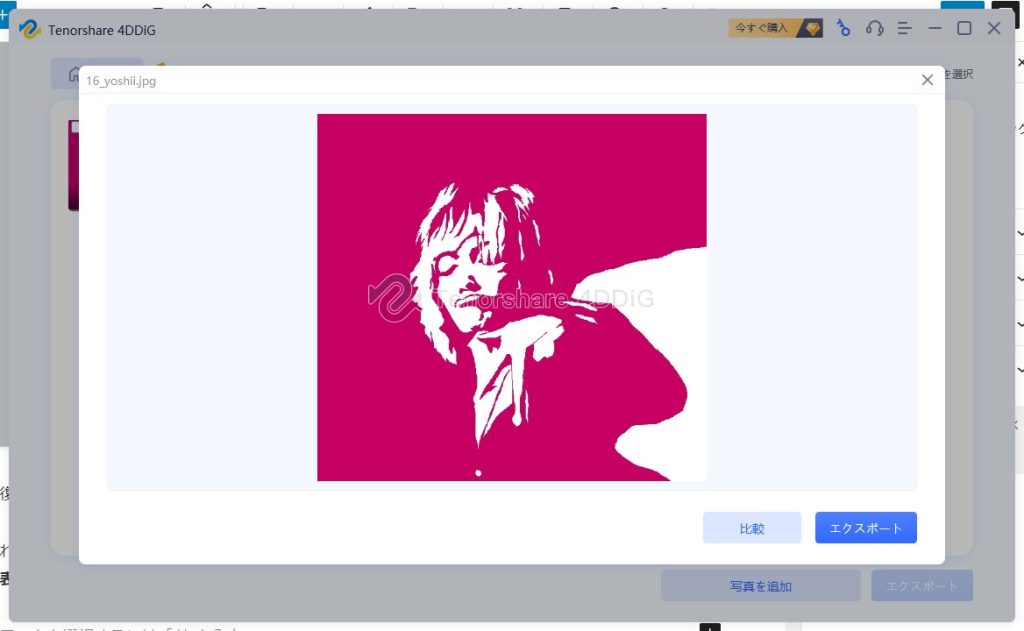
修復されましたが、なにやら「ウォーターマーク」が表示されています…。これは正式版を購入したら消えると思いますので、どうしても復元させたいものがあるという方は、正式版を購入されるのが良いでしょう。
「エクスポート」でデータを落とそうとしたところ、次のような画面が出ました。やはり、正式版を購入したほうが良いのでしょうね。
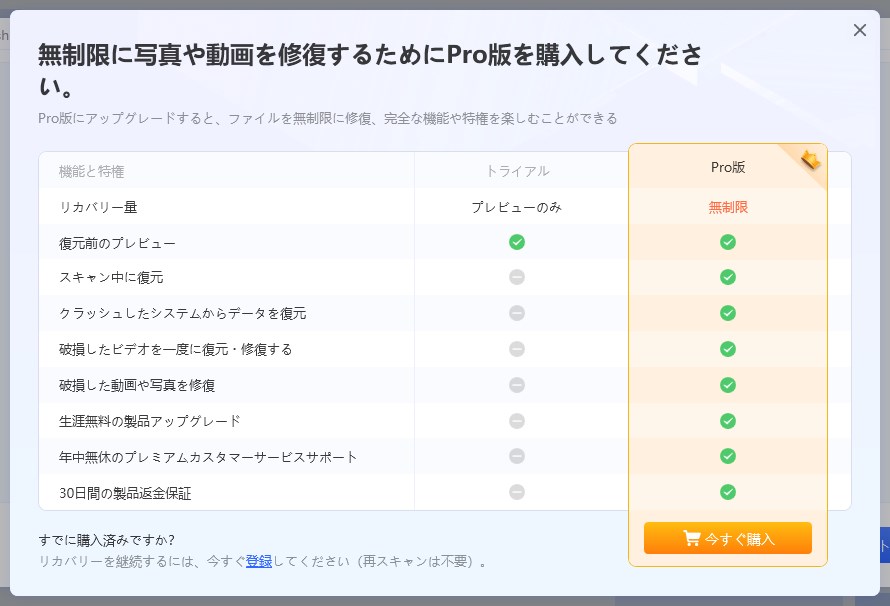
まとめ
4DDiGデータ復元ソフトを使用してみた感想などをまとめると、
- 画面がシンプルでわかりやすい
- 直感的に使用できる
- Windows/Mac版、iOS/Android版全てに対応。
- 返金保証が手厚い
- サポートが充実している
といったところでしょうか。
こういったソフトウェアを使用するときは、自身もしくは会社の大切なデータを失ったときですよね。
ただでさえ混乱しているというのに、ソフトウェアの使い方が難しかったら萎えてしまいます。
その点、この4DDiGデータ復元ソフトは、ストレスフリーで快適な操作感でファイルをサルベージできる設計になっているので、有事の際には是非とも、この、4DDiGデータ復元ソフトを利用してみるのはいかがでしょうか?

コメント